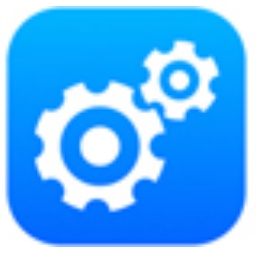Innostor MPTool电脑版是款能够帮助用户们量产U盘的工具。Innostor MPTool正式版可以立即知道良率,可以知道坏块数量,结合内置的开卡功能以及量产设定功能就可以重新调整U盘,从而修复错误的存储空间。Innostor MPTool也可以重新设定U盘容量,还可以对设备的信息重新编辑。
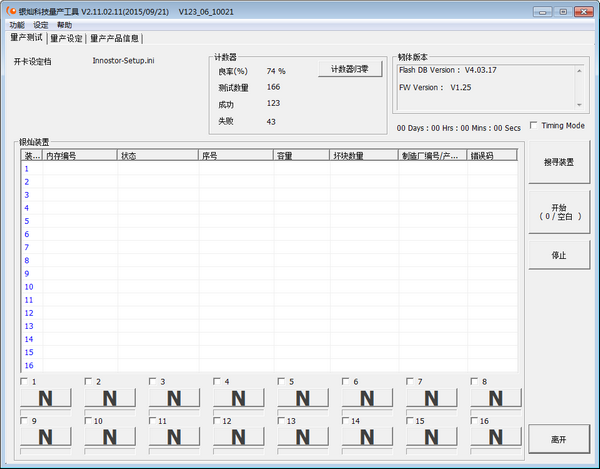
Innostor MPTool基本简介
U盘量产即U盘批量生产的意思。在U盘出厂时候最后一道工序是量产。而现实中,水货U盘,或者需要制作带CD-ROM盘的U盘,方便u盘装系统,也用到量产。
而量产需要识别U盘的主控方案。也就是芯片方案。一般使用ChipGenius软件查看,并且对应的下载相关量产工具。当然提醒大家的是尽量买原厂正品U 盘。芯片在量产之前首先要确定的就是自己U盘的主控芯片,确定之后才能找到合适的量产工具。主控芯片的分类有:群联、慧荣、联阳、擎泰、鑫创、安国、芯 邦、联想、迈科微、朗科、闪迪。这些是可以通过ChipGenius检测出的。
Innostor MPTool软件功能
1、银灿科技量产工具可以查看设备基础信息。可以对设备损坏内容测试
2、可以对产品坏块显示,可以查看坏块数量,可以显示坏块分布
3、可以显示闪存编号,也能重置当前设备的基础信息以及硬件信息
4、量产设置的内容都在软件界面显示,可以对新的开卡方式设置
5、可以对指定的产品内容扫描,可以分析进阶数值
6、容量也可以在软件调整,可以显示闪存编号以及当前闪存容量
Innostor MPTool软件特色
1、银灿科技量产工具可以帮助用户快速编辑自己的U盘系统
2、可以对损坏的设备修复,可以重新配置存储系统
3、软件可以设置的内容很多,量产的内容都在软件界面直接调整
4、可以对密码设置,可以对连接的设备调整
5、提供多种开卡方式设置,也可以执行二次开卡
6、支持自动开卡,支持多支开卡,无法识别的U盘也可以开卡
Innostor MPTool软件优势
1、USB-FDD (软盘模式): 启动后U盘的盘符是A,且容量只有1.44MB,至于FDD早就已经退出历史舞台了;
2、USB-ZIP(大软盘模式): 启动后U盘的盘符是A;USB-ZIP大容量软盘仿真模式,此模式在一些比较老的电脑上是唯一可选的模式,但对大部分新电脑来说兼容性不好,特别是大容量 U盘。FlashBoot制作的USB-ZIP启动U盘即采用此模式。USB-ZIP+增强的USB-ZIP模式,在DOS启动后显示A:盘,有些显示 C:盘(根据电脑的BIOS支持情况不同),支持USB-ZIP/USB-HDD双模式启动,从而达到很高的兼容性。其缺点在于有些支持USB-HDD的 电脑会将此模式的U盘认为是USB-ZIP来启动,从而导致4GB以上大容量U盘的兼容性有所降低。
3、USB-HDD (硬盘模式): 启动后U盘的盘符是C。(注意:这个模式在安装系统时容易混淆U盘和硬盘的C分区);USB-HDD硬盘仿真模式,此模式兼容性很高,但对于一些只支持 USB-ZIP模式的电脑则无法启动。HPUSBFW工具制作的U盘即采用此启动模式。USB-HDD+增强的USB-HDD模式,DOS启动后显示C: 盘,兼容性高于USB-HDD模式。同样对仅支持USB-ZIP的电脑无法启动。
4、USB-CDROM(光盘模式): 启动后U盘的盘符是光驱盘符。USB-CDROM光盘仿真模式,DOS启动后可以不占盘符,兼容性比较高,新老主板一般都可以。优点可以像光盘一样使用 (如,进行Windows系统安装)。缺点,我们将失去对这部分U盘空间的写权利,剩余空间会被识别成为一个独立的U盘,可以为Removable盘,当 然也可以做成Fixed盘,进一步分区;
Innostor MPTool安装步骤
1、在番茄下载站站将Innostor MPTool具下载下来
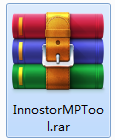
2、然后将下载好的软件包解压到当前文件夹
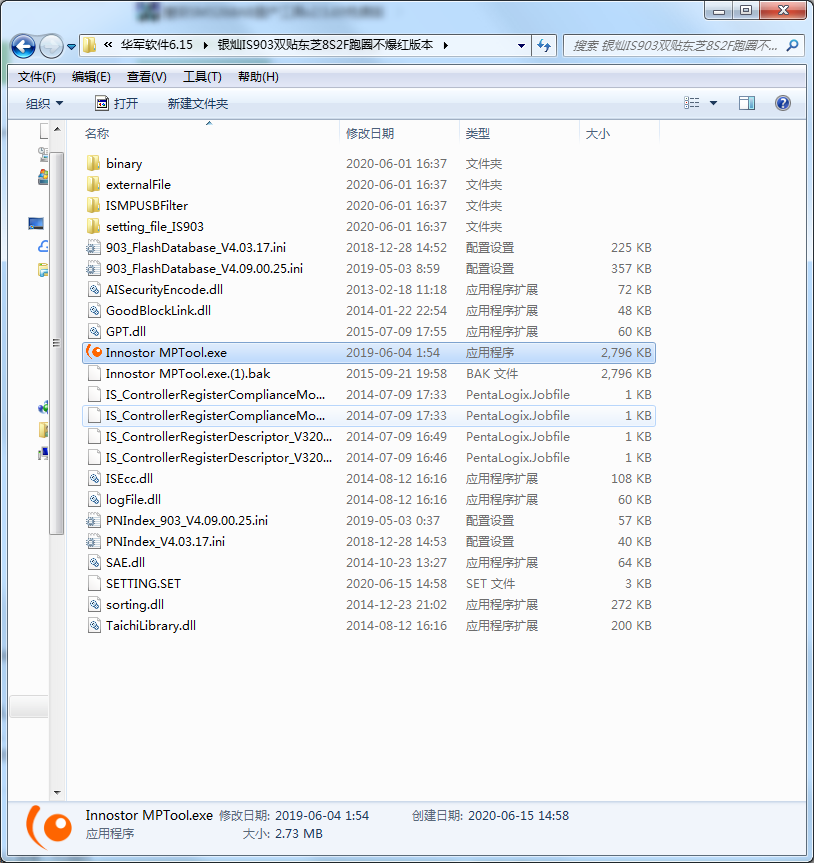
3、这时我们点击文件夹中的Innostor MPTool.exe应用程序
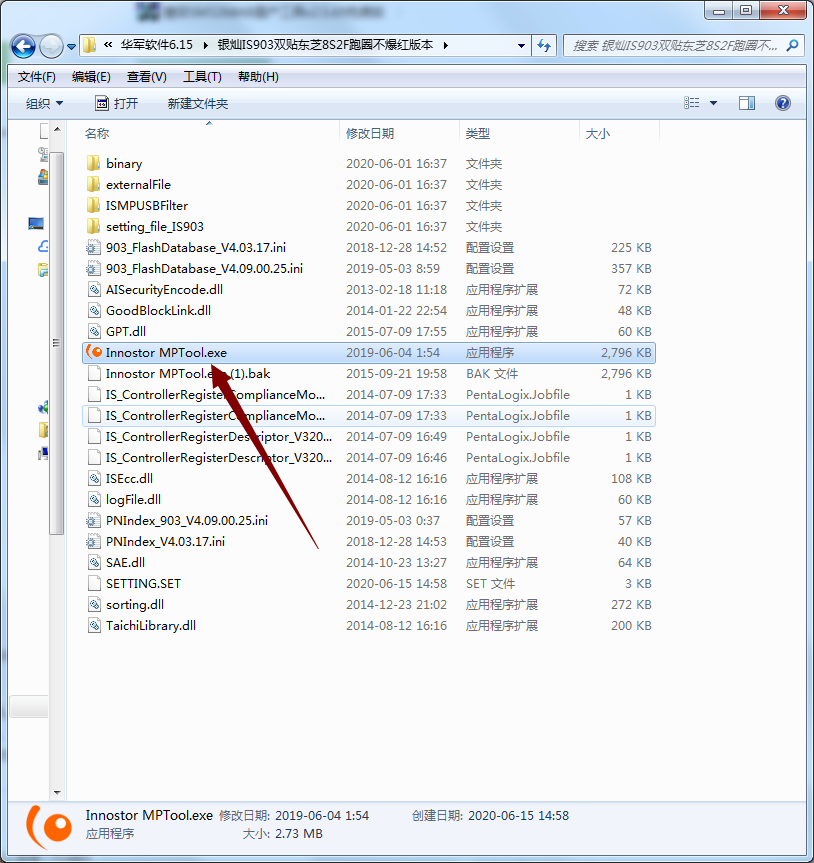
4、因为Innostor MPTool是绿色软件,所以打开就可以直接使用了
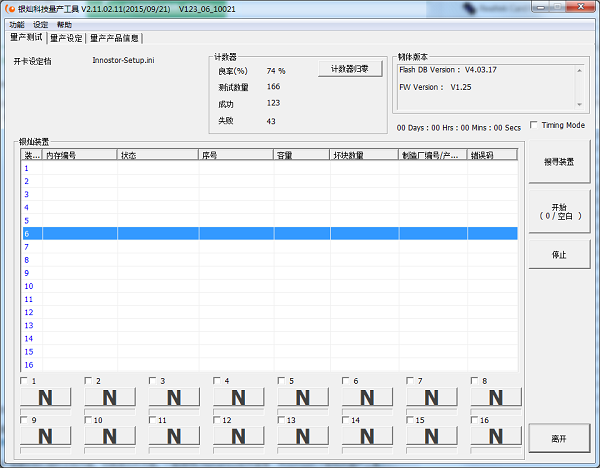
Innostor MPTool使用说明
1、Innostor MPTool.exe就可以进入量产测试界面,可以在这里分析你的U盘,可以查询设备
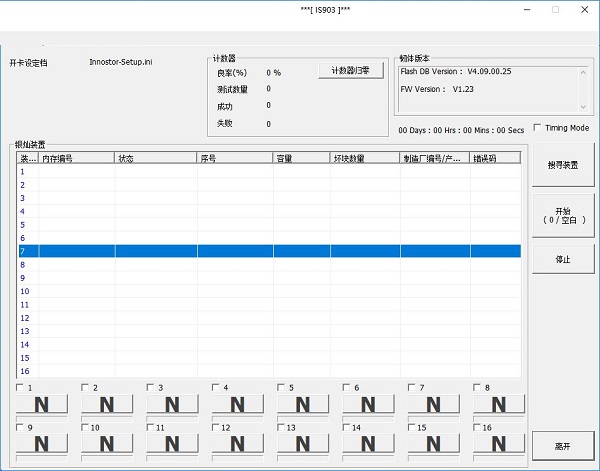
2、如图所示,你需要找到设备才能测试,设备的信息在软件界面显示,查看容量、坏块数量
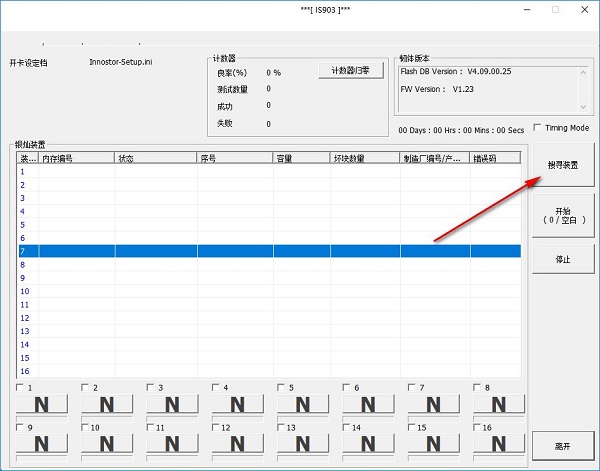
3、U盘相关的信息都可以在这里显示,可以显示良率(%)、测试数量、成功、失败
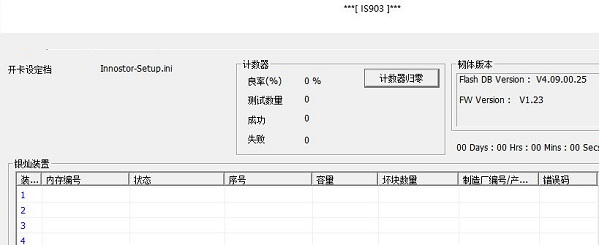
4、这里是量产设置功能,可以在软件查看开卡流程,可以显示闪存对比,可以擦除闪存
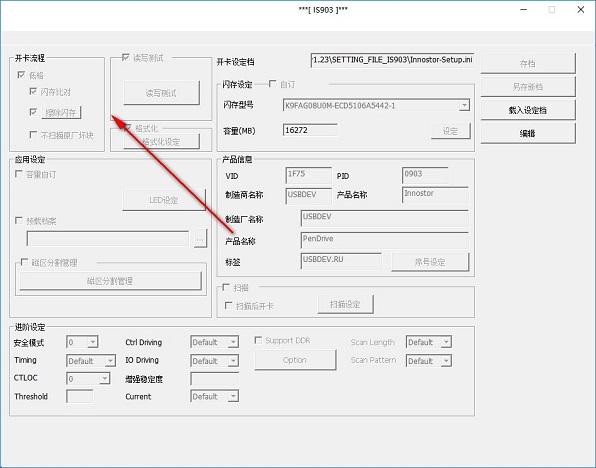
5、也可以选择对读写测试,也可以对格式化设置,具体的操作需要用户连接设备才能执行
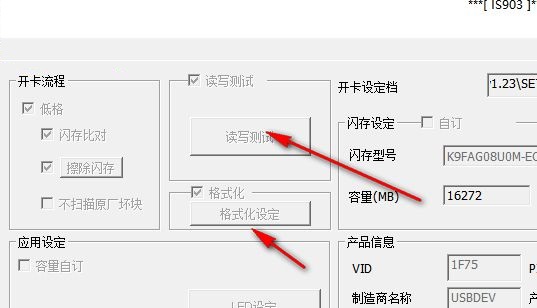
6、提示容量设置功能,可以在软件自己设置容量,可以添加档案,可以对磁区分割
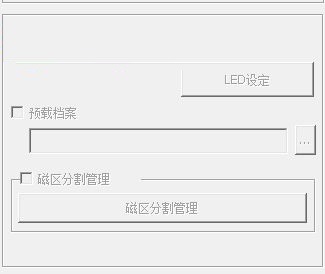
7、设备相关的信息可以选择软件界面输入,可以显示产品基础信息以及开卡设定的内容
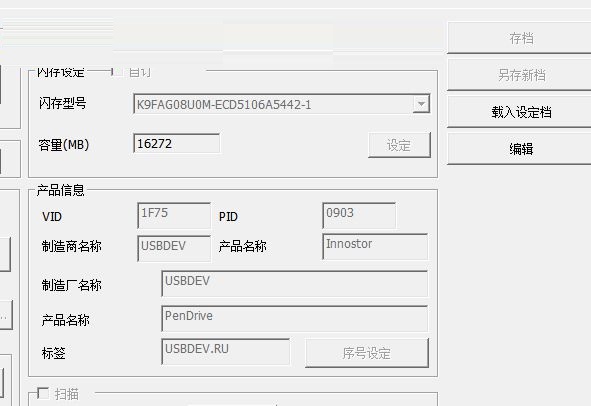
8、进阶设定、安全模式、 Ctrl Driving、Timing、Default、IO Driving、增强稳定度、Threshold
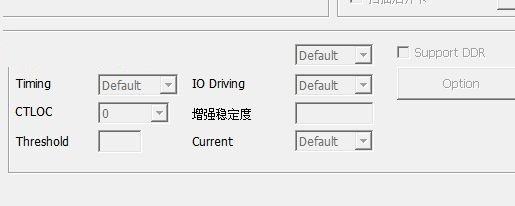
9、量产产品信息设置,显示硬件版本、韧体版本、状态、控制器编号、 Feature:
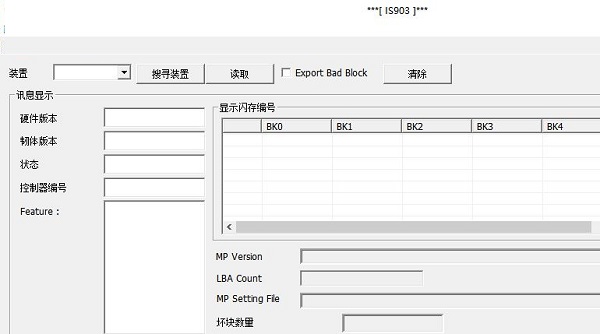
Innostor MPTool注意事项
认不到 Flash ID 的开卡方式
欲对认不到Flash ID 的 Device开卡. 请先确认 Device焊接正常, 排除不良Device的因素.
先至[Config]页面取消”Initial Procedure”的”Get Map”, 再至”Flash Setting”勾选”Customized”, 在“Flash Type”选取较相似特性的Flash Part Number, 然后在”Set”选取正确的Channel 与Bank 数, 储存设定后即可开卡.
1. 此量产程式仅支援 USB2.0 介面的开卡.
2. 量产测试完成会显示”ОООО”(Pass)或”ХХХХ”(Fail). 在”Innostor Device Item”会显示开卡讯息与状态(如 Flash ID, Status, Serial No., Capacity, Bad Block Count, VID/PID 与 ErrorCode).
3. 量产测试完成后, 请将 Pass(”ОООО”)和 Fail(”ХХХХ”)的 Device 分开放置处理.
4. 若有拉选[Config]页面的”Setting File Name”, 并且勾选”Customized”, 请务必选择正确的”Flash Type”与”Set”的 Channel/Bank 数.
5. 若开卡失败, 建议至[Config]确认”Flash Type”与”Set”的 Channel/Bank 数正确否.
6. 开卡过的 Device, 若欲重新插拔认装置, 请务必在量产程式关闭的情形下, 否则,可能认不到装置; 届时请关闭量产程式, 再重新插拔 Device, 即可认到装置.
7. 量产多支开卡时, 请使用相同 port 数的 USB Hub 开卡; 若是 4 port 的 Hub, 请全都使用 4 port 的 Hub.
8. 多支开卡时, 建议一次使用 8 支的 Device 开卡, 并且使用相同厂牌相同 Model 的 Hub,而 Hub 的 port 数建议使用 4 port.
9. “Support DDR”使用注意事项:
a. 具有 DDR 特性的 Flash, 须用符合的韧体版本开卡.
b. ONFI flash 要支援 DDR, 请自行勾选“Support DDR”开卡.
c. Toggle flash 不需勾选“Support DDR”, 即会自动用符合的韧体版本开卡.
d. 若没有 DDR 特性的 Flash 要开卡, 请确认“Support DDR”绝对不能勾选.
10. 自动 Router: 针对某些 Flash 的 CE(Bank)需要 router 才能开出正确容量者, 或是有CE(Bank)读不到 Flash ID 者, 量产程式皆会自动 Router, 以开出预期的正确容量.
Innostor MPTool更新日志
1.修复BUG,新版体验更佳
2.更改了部分页面
特别说明:
您好,您即将使用的软件为辅助类工具,可能会被各大杀毒软件进行拦截和查杀,该软件可能存在使用风险,请注意规避,如果您想继续使用建议关闭各种杀毒软件后使用。
附软件包解压密码:www.51xiazai.cn
番茄下载站小编推荐:
{zhandian}小编推荐您下载Innostor MPTool,小编亲测,可放心使用。另外{zhandian}为大家提供的{recommendWords}也是还不错的软件,如果需要不妨下载试试!风里雨里小编等你!